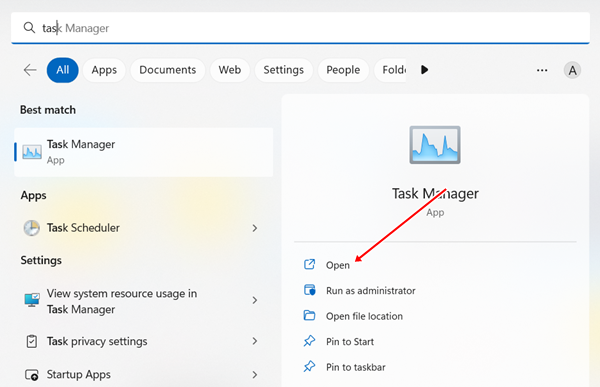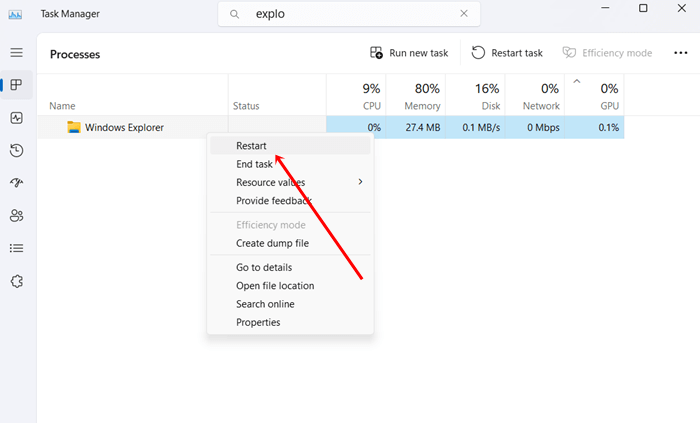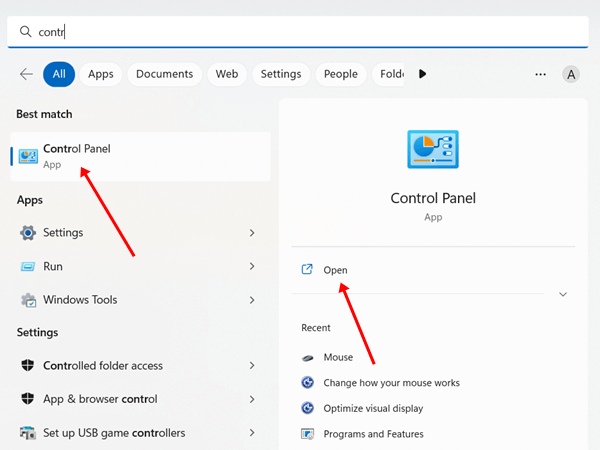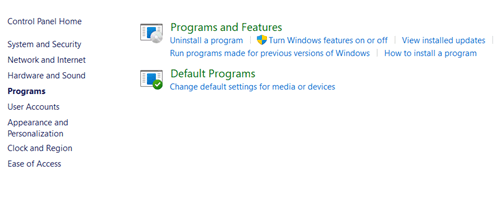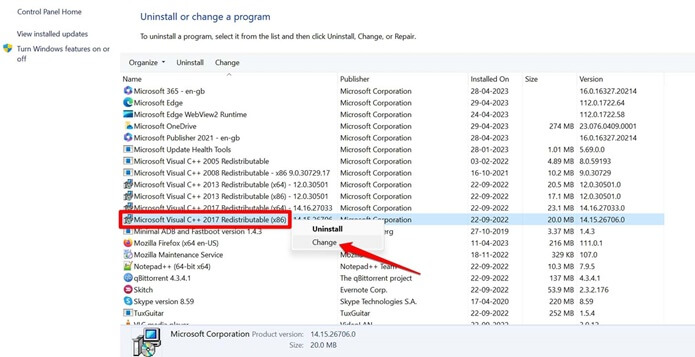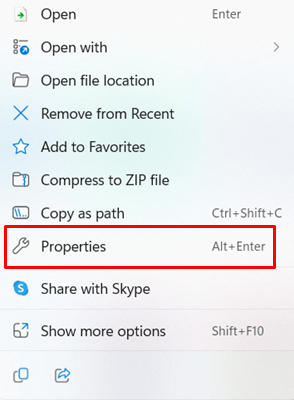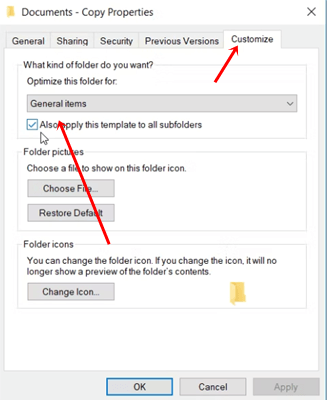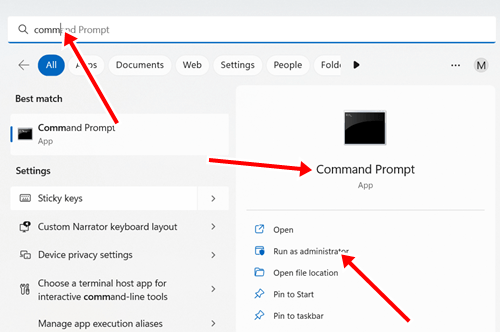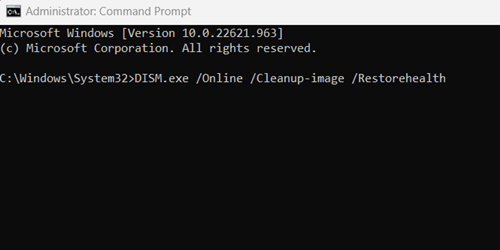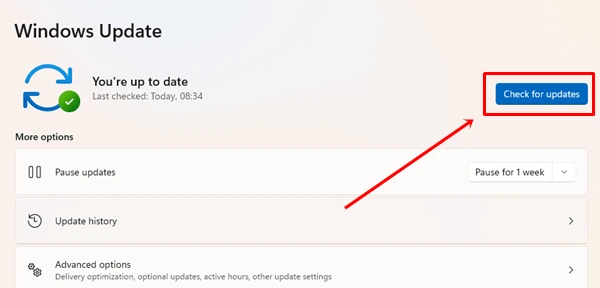Сжатая (заархивированная) папка недействительна в Windows: 6 способов исправить
Архивированный файл (сжатый файл) всегда был важным выбором для хранения большого файла в меньшем пространстве. Совместное использование большого количества файлов через сжатую папку электронной почты очень удобно.
К сожалению, некоторые пользователи Windows сообщают, что сжатая папка представляет собой недопустимую ошибку. Если вы один из них, вы попали по адресу. В этой статье мы покажем вам как исправить ошибку «Недопустимая сжатая папка» в Windows.
Система может выдавать такие ошибки по нескольким причинам, включая повреждение или повреждение файла. Кроме того, это могло произойти из-за неправильного функционирования пакета Microsoft Visual C++.
Как исправить ошибку «Сжатая папка недействительна» в Windows 11
Даже если это вызвано несколькими неподходящими функциями, проблему можно быстро устранить, потребовав устранения неполадок.
Прежде чем устранять все эти неполадки, вам следует повторно загрузить zip-файл и проверить, работает ли он. В противном случае вам следует использовать общие методы.
1. Перезапустите проводник с помощью диспетчера задач.
Проводник — единственный способ просмотреть и открыть любой файл в вашей системе. К сожалению, если у него возникнут какие-то проблемы, он не сможет работать как безошибочный инструмент. Так что же вы можете сделать? Все очень просто: перезапустить Проводник, чтобы исправить все мелкие ошибки.
- Нажимать Окна > искать Диспетчер задач > Открыть это.


- Затем найдите Проводник Windowsи щелкните правой кнопкой мыши на этом.
- Теперь выберите Перезапуск возможность перезапустить программное обеспечение, устранив все возможные сбои.


2. Восстановите пакеты Microsoft Visual C++.
Ранее я упоминал, что пакеты MS Visual C++ играют жизненно важную роль в этой ошибке; в качестве исправления мы можем восстановить пакеты Microsoft Visual C++.
- Нажимать Окна > искать Панель управления > Открыть это.


- Затем нажмите Программы и функции.


- Далее найдите Microsoft Visual С++и щелкните правой кнопкой мыши на этом.
- Поэтому нажмите на Изменятьи появится всплывающее окно.


- Теперь выберите Ремонт и проверьте, работает ли сжатая папка или нет.
3. Измените настройки оптимизации папок.
Изменение или редактирование настроек оптимизации папок не только ускоряет работу Проводника, но и устраняет все проблемы, связанные с файлами. Например, когда нам приходится иметь дело с недопустимой ошибкой в сжатой папке, мы можем ее оптимизировать. Это то, чему вам нужно следовать.
- Открыть Проводник файлов, щелкните правой кнопкой мыши в проблемной сжатой папке и выберите Характеристики.


- Затем направляемся к Вкладка «Настройка».
- Далее выберите Общие предметы из выпадающего меню Оптимизируйте эту папку для.


- И теперь, как обычно, нажмите на Применять и Хорошо кнопки для сохранения изменений
4. Выполните сканирование SFC и Dism.
Возможно, zip-папка повреждена, поэтому возникает ошибка. Таким образом, вам следует выполнить сканирование SFC и DISM, чтобы обнаружить поврежденный файл и устранить его.
SFC-сканирование
- Нажимать Окна > искать Командная строка > Запустить от имени администратор.


- Следующий тип эту команду в CMD и нажмите кнопку входить кнопка.
СФЦ /сканноу 
 Все ваши коррумпированный файлы будут решены.
Все ваши коррумпированный файлы будут решены.
Дизм-сканирование
- Нажимать Окна > искать Командная строка > нажмите на Запуск от имени администратора.
- Поэтому, тип эта команда на КМДи ударил входить. dism /онлайн /cleanup-image /restorehealth


5. Выполните устранение неполадок с файлами и папками.
Если у вас много проблем с файлами и папками, следует использовать средство устранения неполадок с файлами и папками.
- Первый, скачать и установить Файл и папка Устранение неполадок.
- Открыть инструмент и нажмите Передовой.
- Теперь нажмите на Применить ремонт автоматически поставьте галочку и нажмите Следующий. Вот и все; он запустит все процессы.
6. Обновите Windows
Для лучшей совместимости и производительности мы всегда рекомендуем использовать последнюю версию Windows, поскольку это помогает устранить ошибки и другие проблемы. А когда дело доходит до исправления любой ошибки сжатия папки, это работает как шарм.
- Нажимать Windows > Настройки > Обновление Windows.


- Он покажет вам, установлена ли в вашей системе последняя версия или нет. В противном случае нажмите Проверьте наличие обновлений. Если отображается какое-либо обновление, нажмите скачать и установить.


- Браво! У тебя есть последняя версия Windows, и самое главное, вы можете решить проблему ошибки сжатой папки.
Заключительные слова
Итак, вот как вы можете исправить ошибку недопустимой сжатой папки в Windows. Надеемся, все упомянутые методы помогут вам, поскольку они хорошо сработали для нас. Однако, если у вас есть какие-либо сомнения или вопросы, не забудьте упомянуть их в поле для комментариев.